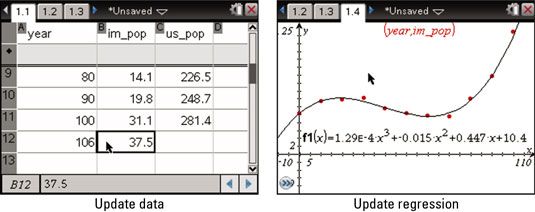Comment tracer et mettre à jour une équation de régression
Vous pouvez afficher le graphique d'une équation de régression sur la page Graphiques TI-Nspire et même changer les données et ont la TI-Nspire mettre à jour automatiquement l'équation. Pour visualiser le graphique de votre équation de régression, suivez ces étapes:
Revenir à la page Graphiques. Si vous avez caché la ligne de saisie, appuyez sur [Ctrl] [G] pour le ramener dans la vue. Aussi, changer la ligne de saisie de fonction en appuyant sur [CTRL] [Menu] -Graph type fonction ou [MENU] -Graph type Fonction.
Rappelons que vous avez configuré la boîte de dialogue de régression pour sauver l'équation de régression à la F1.
Appuyez

jusqu'à ce que votre équation de régression apparaît, comme illustré dans le premier écran.
Ensuite, appuyez sur [ENTER] pour activer le graphique de l'équation de régression, comme indiqué dans le deuxième écran.

TI-Nspire vous permet d'ajouter ou de réviser les données et mettre à jour la régression automatiquement. Voici ce que vous faites:
Déplacez votre curseur sur la colonne A et appuyez sur [Ctrl] [1] pour sauter vers le bas de la liste.
Tapez 106 dans la cellule A12 et 37,5 dans la cellule B12.
Revenir à la page Graphiques et de comparer les résultats présentés ici avec ceux de la régression originale.
Bien que le changement est subtil, vous pouvez clairement voir que le nuage de points et l'équation de régression ont changé. Aussi, jetez un oeil sur les résultats de la régression situées dans les colonnes D et E des listes Page Tableur. Les résultats de la régression y ont été mis à jour.
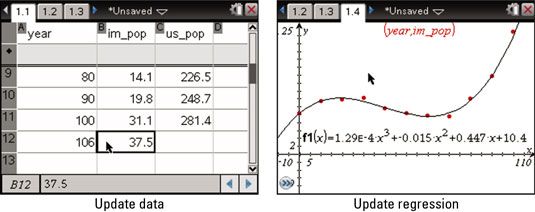
Si vous utilisez la commande de séquence dans la colonne une cellule de formule pour générer les données X List et puis essayez d'ajouter des données au bas de la liste, vous voyez l'avertissement suivant:
Cette opération va écraser les données dans la colonne courante. Voulez-vous continuer?
En appuyant sur [ENTRER] (indiquant oui) supprime les données de colonnes existantes et le remplace par des zéros. Au lieu de cela, utiliser la méthode Fill pour générer les 11 premiers termes de la suite. Ensuite, ajouter manuellement 2006 à la liste.
A propos Auteur
 Saisissez les données pour un nuage de points dans l'application des graphiques
Saisissez les données pour un nuage de points dans l'application des graphiques Vous pouvez utiliser les listes Application Tableur sur la TI-Nspire d'entrer des données pour construire un nuage de points. Avant d'effectuer une régression, il est presque impératif que vous affichez un tracé des données de dispersion pour…
 Comment représenter graphiquement des fonctions sur la TI-Nspire
Comment représenter graphiquement des fonctions sur la TI-Nspire Fonctionnalité intégré dans TI-Nspire vous permet de représenter graphiquement et analyser des fonctions, des inégalités, des équations paramétriques, équations polaires, des séquences dynamiques, diagrammes de phase, les équations…
 Comment manipuler les données à deux variables sur TI-Nspire
Comment manipuler les données à deux variables sur TI-Nspire Comme pour les données à variable unique sur la TI-Nspire, vous avez la possibilité de changer les valeurs de données dans les listes Application Tableur et en faisant glisser les points directement sur un nuage de points. Gardez à l'esprit…
 Comment effectuer une régression cubique
Comment effectuer une régression cubique Si un polynôme cubique est un bon moyen pour les données sur un nuage de points, vous devez effectuer une régression cubique. Vous pouvez le faire dans les listes TI-Nspire L'application des feuilles de calcul. Pour effectuer une régression,…
 Comment effectuer une seconde régression sur les mêmes données
Comment effectuer une seconde régression sur les mêmes données Supposons que vous avez utilisé un ensemble de données sur la TI-Nspire pour créer un nuage de points et d'effectuer une régression. Peut-être que vous voulez construire un deuxième nuage de points et de régression associé sur la TI-Nspire.…
 Effectuer des régressions de l'intérieur TI-Nspire application calculatrice
Effectuer des régressions de l'intérieur TI-Nspire application calculatrice Vous pouvez effectuer une régression sur les données contenues dans les listes TI-Nspire Application Tableur de l'intérieur de l'application Calculatrice. Dans le premier écran, une listes Page Tableur est utilisé pour mettre cinq points de…
 Résultats d'une régression sur la TI-Nspire
Résultats d'une régression sur la TI-Nspire Une variété de variables (26 en tout) sont stockées par TI-Nspire après une régression. Pour afficher cette liste, ajouter une page Calculatrice et appuyez sur [VAR]. En utilisant letouches, vous pouvez faire défiler cette liste et coller une…
 Comment les entreprises utilisent des statistiques d'analyse de régression
Comment les entreprises utilisent des statistiques d'analyse de régression L'analyse de régression est un outil statistique utilisé pour l'étude des relations entre les variables. Habituellement, l'enquêteur cherche à savoir l'effet causal d'une variable sur une autre - l'effet d'une hausse des prix sur demande, par…
 Comment calculer le coefficient de détermination ajusté
Comment calculer le coefficient de détermination ajusté Vous pouvez utiliser le coefficient de détermination ajusté afin de déterminer comment une équation de régression multiple "adapte" données de l'échantillon. Le coefficient de détermination ajusté est étroitement lié au coefficient de…
 Connaître les conditions pour la régression
Connaître les conditions pour la régression Avec la régression linéaire simple, vous recherchez un certain type de relation entre deux variables quantitatives (numériques) (comme GPA-lycée et au collège GPA.) Cette relation privilégiée est une relation linéaire - Celui dont les paires…
 Testez l'équation de régression estimée en utilisant le coefficient de détermination, r2
Testez l'équation de régression estimée en utilisant le coefficient de détermination, r2 Après vous estimez la droite de régression de la population, vous pouvez vérifier si l'équation de régression est logique en utilisant le coefficient de détermination, également connu comme R2 (R au carré). Ceci est utilisé comme une mesure…
 La croissance exponentielle (non linéaire) dans l'analyse de la clientèle
La croissance exponentielle (non linéaire) dans l'analyse de la clientèle Un des avantages de premières données graphique est que vous pouvez examiner la relation pour être sûr d'une ligne fait un bon travail de montage. Croissance de la clientèle est une mesure clé pour les entreprises de médias sociaux comme…
 Comment créer une équation de régression dans Excel
Comment créer une équation de régression dans Excel Vous pouvez créer une équation de régression dans Excel qui vous aidera à prévoir les valeurs des clients. Pour créer une équation de régression en utilisant Excel, procédez comme suit:Insérez un graphique de nuage de points dans un espace…
 Prédire les valeurs des clients avec la ligne de régression
Prédire les valeurs des clients avec la ligne de régression Bien qu'une corrélation parle à la force d'une relation entre les deux variables, et la r2 contribue à expliquer que la force de la relation, ce que vous devez faire pour prédire une variable d'un autre est d'utiliser une extension de l'analyse…